华硕红蜘蛛ax6000刷机教程(华硕红蜘蛛ax6000如何刷机)
更新日期:2023-07-14 22:03:02
来源:网友投稿
华硕红蜘蛛ax6000如何刷机?
华硕红蜘蛛ax6000是一款功能强大的路由器,而刷机则是为了获取更好的性能和功能。下面将为大家介绍华硕红蜘蛛ax6000的刷机教程,以帮助大家轻松完成刷机过程。
准备工作
在刷机之前,首先需要进行一些准备工作:
1.备份:刷机过程中可能会清除路由器的原有设置和数据,因此建议在刷机之前进行备份,以防数据丢失。
2.下载固件:根据个人需求选择适合自己的固件版本,并下载到电脑上。
3.工具准备:准备好一个支持恢复路由器的工具,如TFTP工具。
刷机步骤
接下来,将为大家详细介绍华硕红蜘蛛ax6000的刷机步骤:
步骤一:进入恢复模式
1.断电:将华硕红蜘蛛ax6000从电源中断开。
2.复位:按住路由器背面的复位按钮,同时插入电源。
3.等待:持续按住复位按钮约10秒,直到路由器指示灯开始闪烁。
步骤二:配置IP地址
1.连接:使用网线将电脑与华硕红蜘蛛ax6000的LAN口连接。
2.设置IP:在电脑的网络设置中,将IP地址设置为192.168.1.10,子网掩码设置为255.255.255.0。
步骤三:使用TFTP恢复固件
1.打开TFTP工具:打开已准备好的TFTP工具。
2.配置TFTP:将TFTP工具中的服务器地址设置为192.168.1.1,将固件文件路径设置为下载好的固件。
3.发送固件:点击TFTP工具中的发送按钮,开始发送固件到华硕红蜘蛛ax6000。
4.等待完成:等待TFTP工具提示固件发送完成。
步骤四:等待重启
1.等待重启:在固件发送完成后,等待几分钟,路由器将会自动重启。
2.恢复原始设置:重启后,路由器将恢复为出厂设置,需要重新进行配置。
总结
通过以上步骤,我们可以成功地将华硕红蜘蛛ax6000刷机,获取更好的性能和功能。但是,请注意刷机过程中的风险,选择适合自己的固件版本,遵循刷机教程操作,以免造成不可逆的损坏。刷机后,可以根据个人需求进行相应设置,享受更流畅和便捷的网络体验。